Spędzasz długie godziny na ręcznym sprawdzaniu modyfikacji w zaktualizowanych wersjach dokumentów linijka po linijce, słowo po słowie? W Twojej organizacji miała miejsce sytuacja, gdy jeden z członków zespołu zapomniał włączyć tryb śledzenia zmiany w dokumencie tekstowym i trzeba było szukać ich „na piechotę”? Pomyśl tylko o czasie i zasobach zmarnowanych na sprawdzanie dokonanych edycji. To nie tylko koszty, ale i mniejsza produktywność, wydajność. Sprawdź, jak FineReader może Ci pomóc!
O czym warto pamiętać podczas pracy z plikami PDF?
Niewiele osób o tym pamięta, ale pliki PDF pierwotnie nie miały być modyfikowane. Obecnie jednak istnieją narzędzia, które dają możliwość edycji dokumentów zapisanych w tym formacie. Możesz nawet nie zauważyć, że Twój plik został zmieniony. Zalecamy, aby zawsze sprawdzać dokumenty dwukrotnie. Jeżeli jednak chodzi o pracę ręczną, błąd ludzki jest całkowicie naturalny i należy się tego spodziewać. Trzeba więc uważać, ponieważ jedna literówka w postaci pominiętego zera czy w nazwisku może Cię drogo kosztować. Aby zminimalizować ryzyko błędów, warto wykonać porównanie dzięki FineReader PDF 16 w wersji Corporate.
Jak porównywać PDF-y w FineReader?
Porównanie dwóch dokumentów (nie muszą być to wyłącznie pliki PDF, mogą występować w różnych formatach, a dzięki OCR porównać można także skany z dokumentami PDF) z FineReader jest niezwykle proste i intuicyjne. Po uruchomieniu oprogramowania po lewej stronie znaleźć można przycisk „Porównaj”. Po kliknięciu „Porównaj dokumenty” FineReader pozwala na otworzenie dwóch dokumentów w widoku obok siebie.
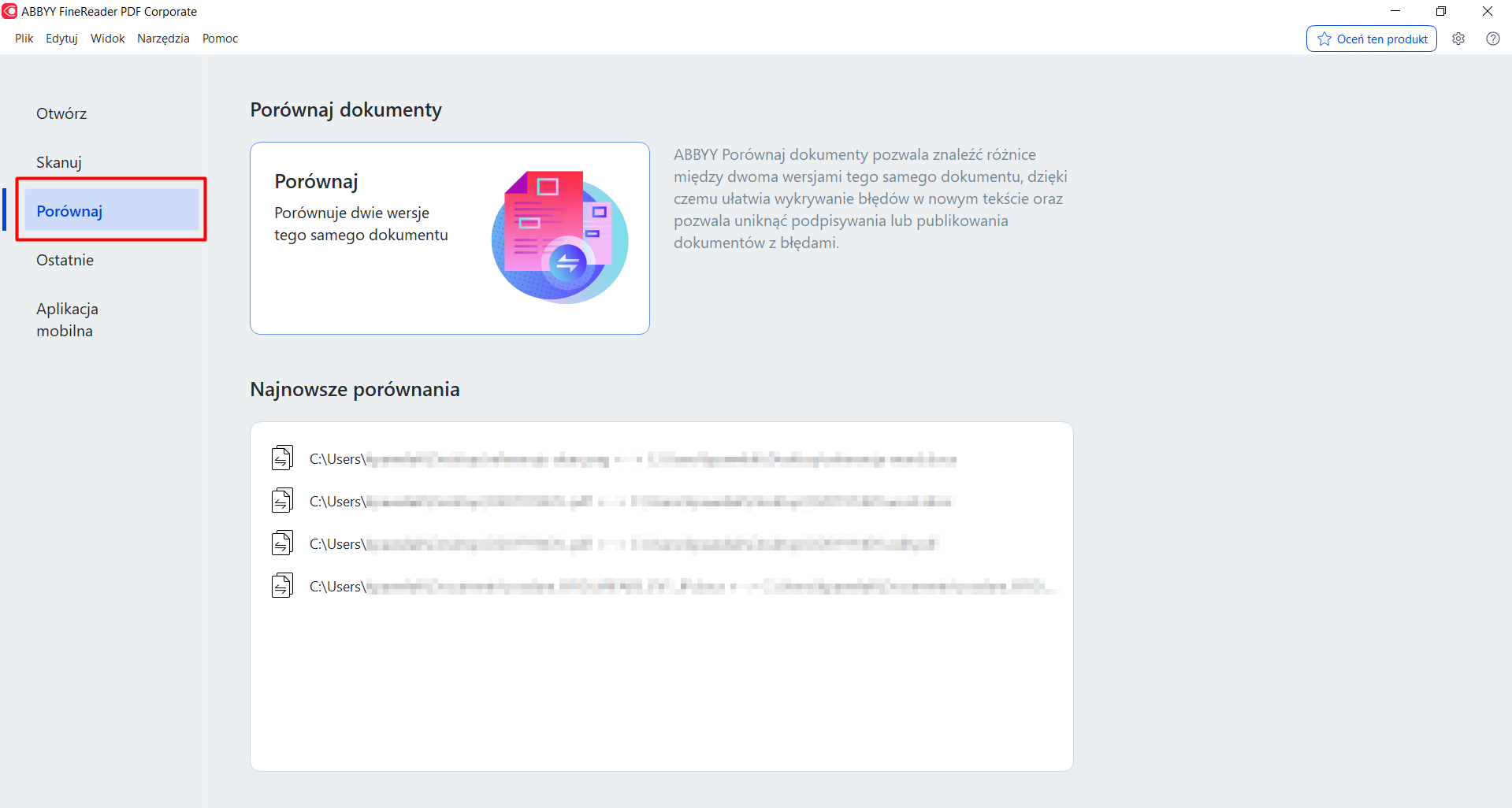
Uwaga! Jeśli pracujesz z dokumentami w różnych językach, sprawdź język w prawym górnym rogu. FineReader obsługuje porównywanie tekstu w 37 językach, możesz także pozwolić programowi na automatyczne wykrywanie języka dokumentu z wcześniej wybranej listy.
FineReader automatycznie zaznacza różnice między dwiema wersjami pliku, co oznacza, że niezwłocznie po ich zaimportowaniu można rozpocząć analizę podświetlonych zmian. Co ważne program FineReader jest wystarczająco intuicyjny, aby wyświetlać tylko istotne różnice, dzięki czemu możesz skupić się na obszarach, które wnoszą największą wartość do dokumentu.
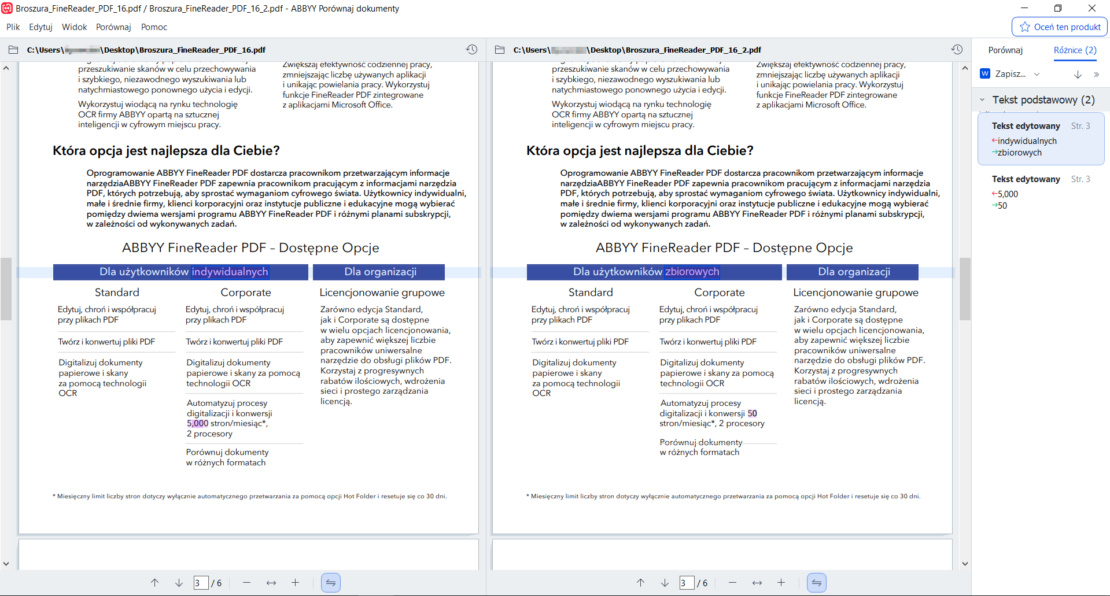
Wyniki porównania można wyeksportować jako dokument PDF z komentarzami, a także jako plik Word ze zmianami wyświetlanymi w formie tabelarycznej.